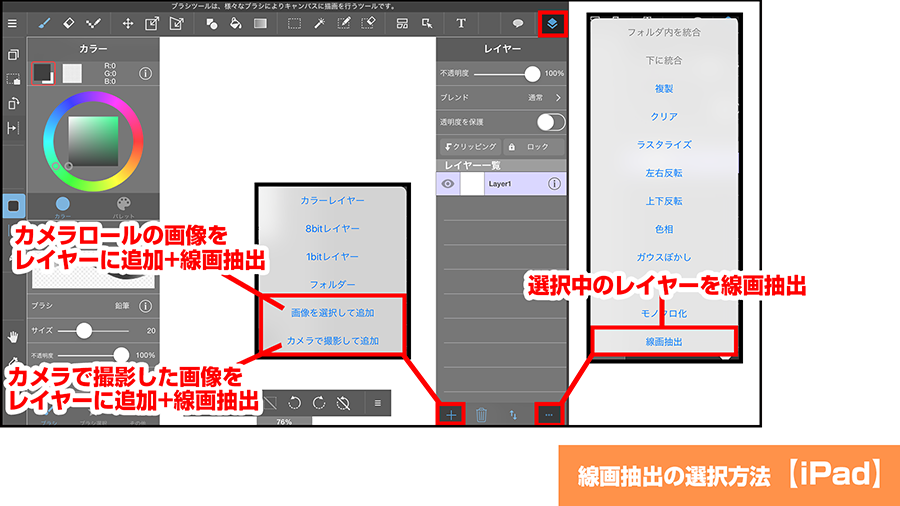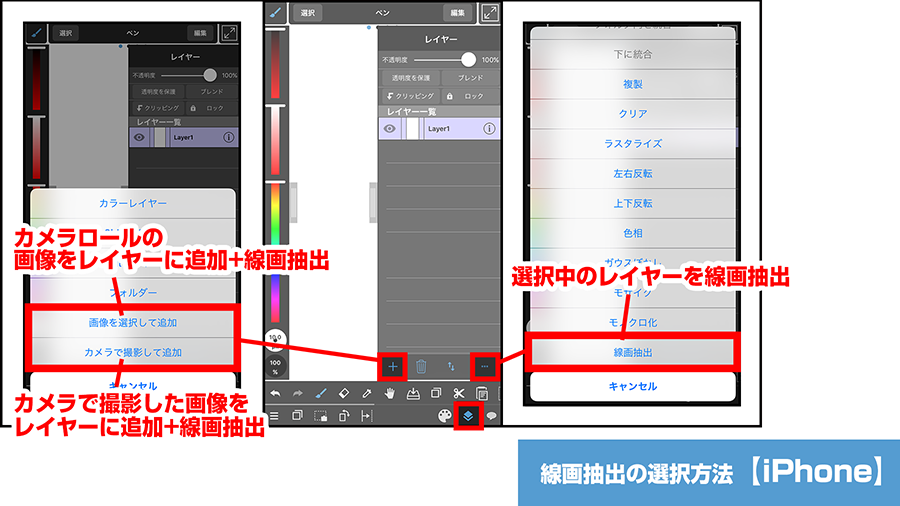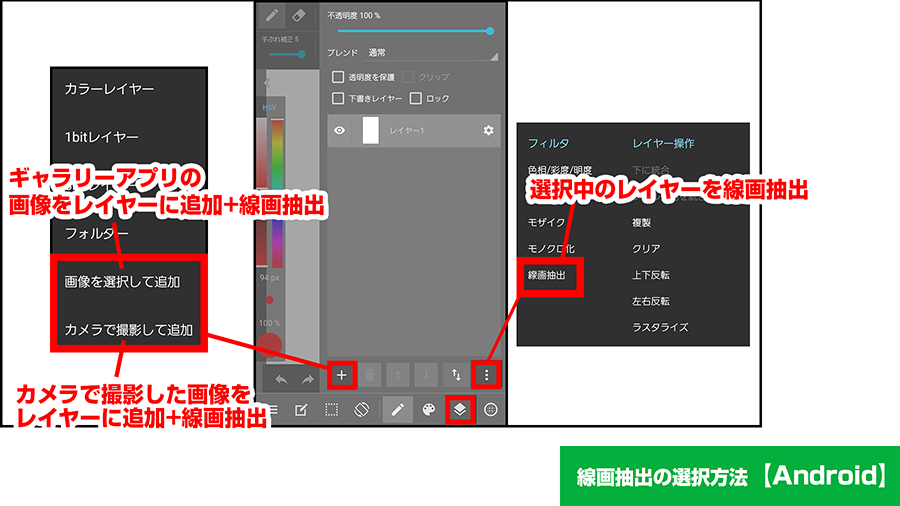2018.10.18
노트에서 선화 유출
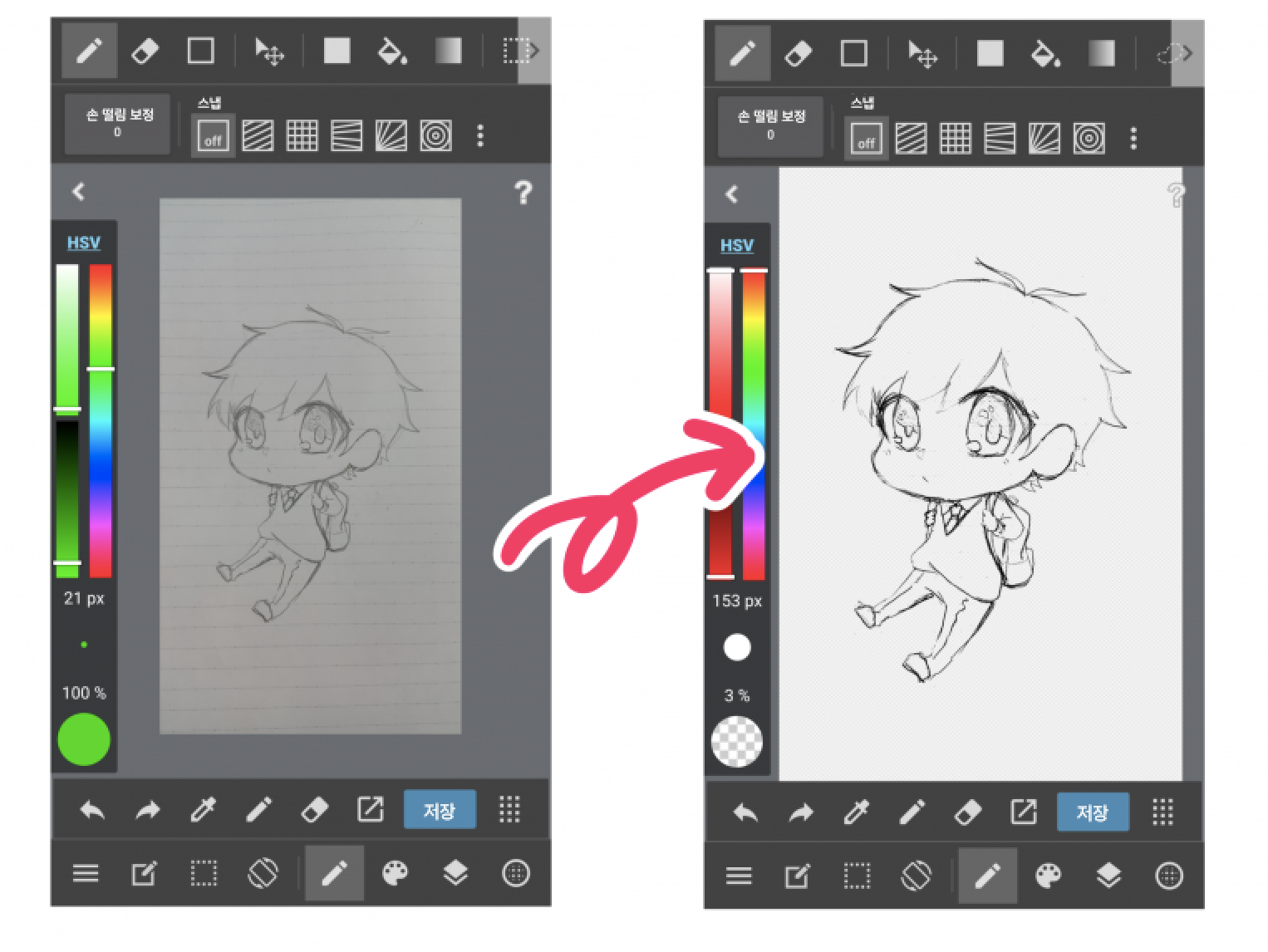
그냥 노트에 그려본 낙서. 이외로 마음에 들어서「제대로 그려보면 어떨까」 하고 생각한적 많지 않나요?
그대로 선화유출을 하거나 선택범위나 지우개로 촘촘하게 지우는 것도 가능하지만….
「더 깨끗하고 간단하게 노트선을 지우고 싶다!」 라는 분들을 위해서
이번에는 노트선을 지울 수 있는 선화 유출 방법을 알려드리겠습니다.
사용단말은 Android와 iPad 지만 이 외에도 단말 PC로도 가능합니다. 꼭 참고해보세요.
Index
준비・그림 넣기
먼저 선화유출 할 그림을 메디방에 넣습니다.
Android는 캠퍼스를 신규작성하고 신규 레이어 작성에서 「카메라로 촬영해서 추가」가 가장 간단한 방법입니다.
자세한건 이쪽에서
iOS는「새 캠퍼스」를 선택하면 「영상을 선택해서 임포트」,「카메라 촬영으로 임포트」에서도 간단하게 그림을 넣을 수 있습니다. (「영상을 선택해서 임포트」를 선택할 때는 먼저 선화 유출을 하고 싶은 그림을 촬영해 둘 필요가 있습니다.)
연필로 그린 그림의 경우
먼저 펜을 쓰지 않은 연필로 그린 그림의 경우입니다. 밑에 그림을 선화 유출 해봅시다.

1、필요없는 부분을 지우기
어림잡아 필요없는 부분을 「지우개」또는「선택범위」를 하고 레이어「클리어」로 지웁니다.
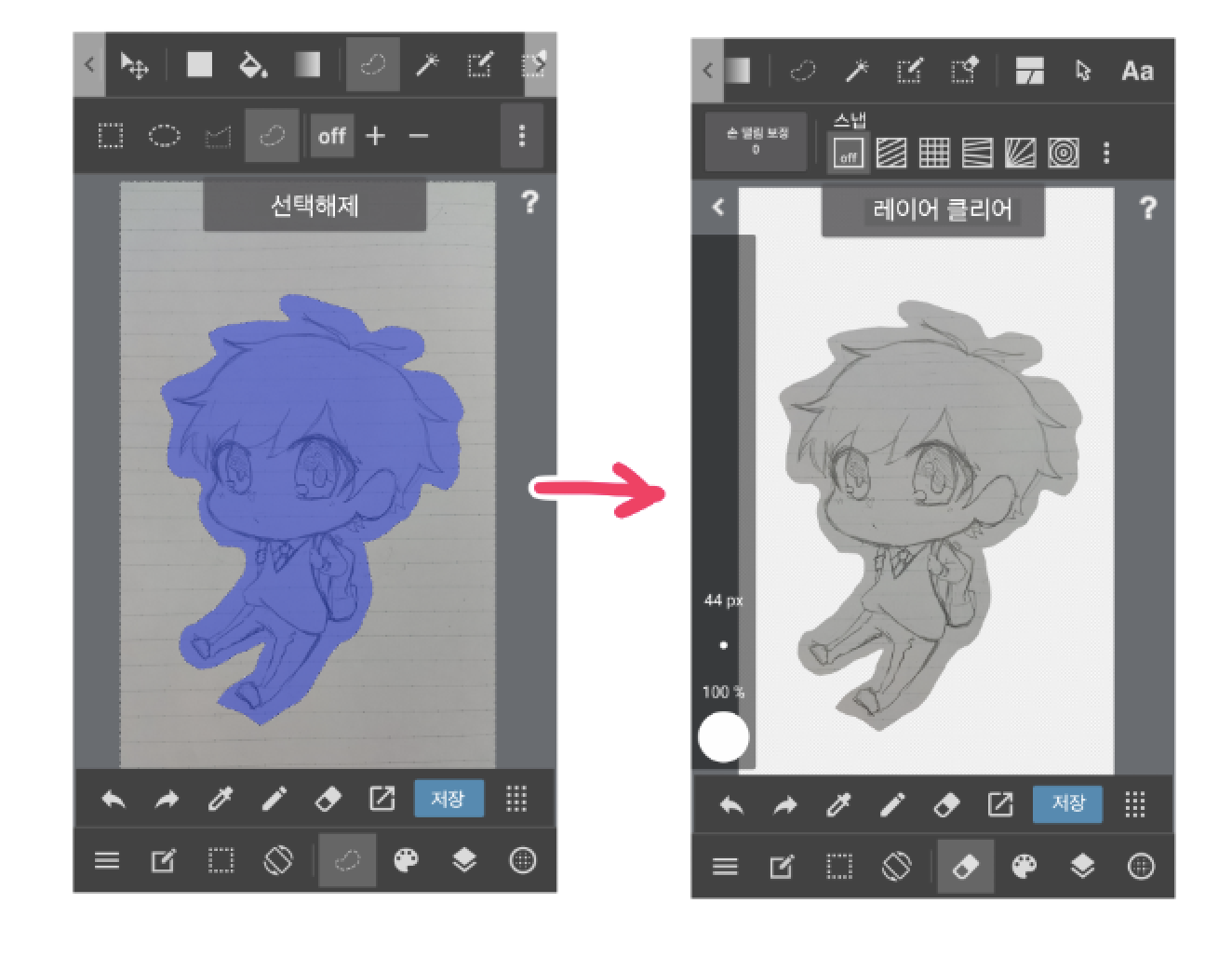
2、명도를 올리기
「필터」>「색상/채도/명도」에서 명도를 가능한한 올려줍니다.
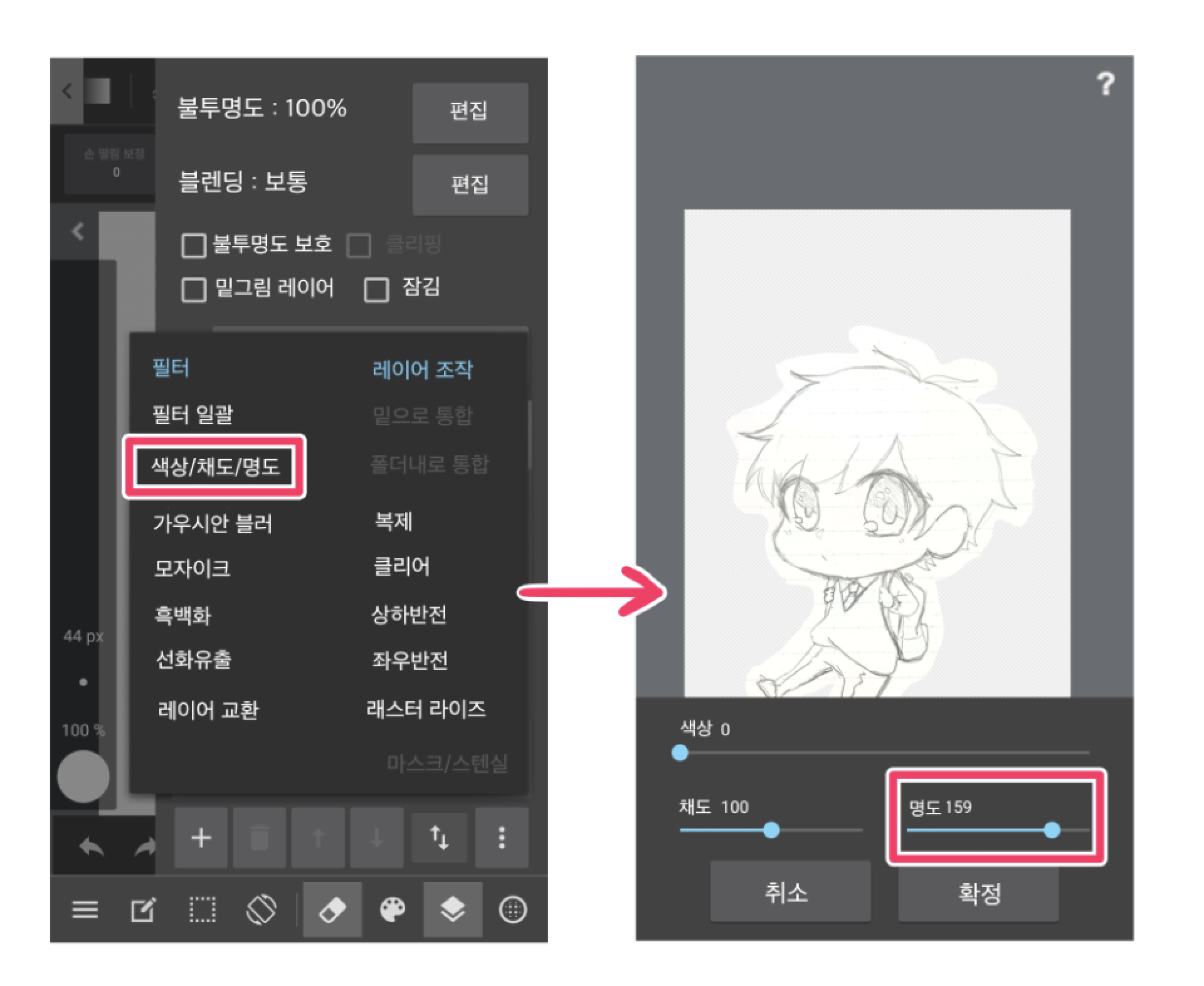
3、노트선을 지우기
레이어를 「신규작성」하고 레이어 블렌딩을 「가산・발광」으로 합니다.
신경쓰이는 선 부분에 하얀색〜연한 회색을 에어브러시등으로 칠합니다. 그러면 색을 칠한 부분의 선이 흐려집니다. 하얀색으로 덮으면 선이 완전히 안 보입니다.
회색의 농도를 조절하면서 납득이 갈 때까지 선이 안 보이게되면 원래 그림의 레이어와 통합합니다.
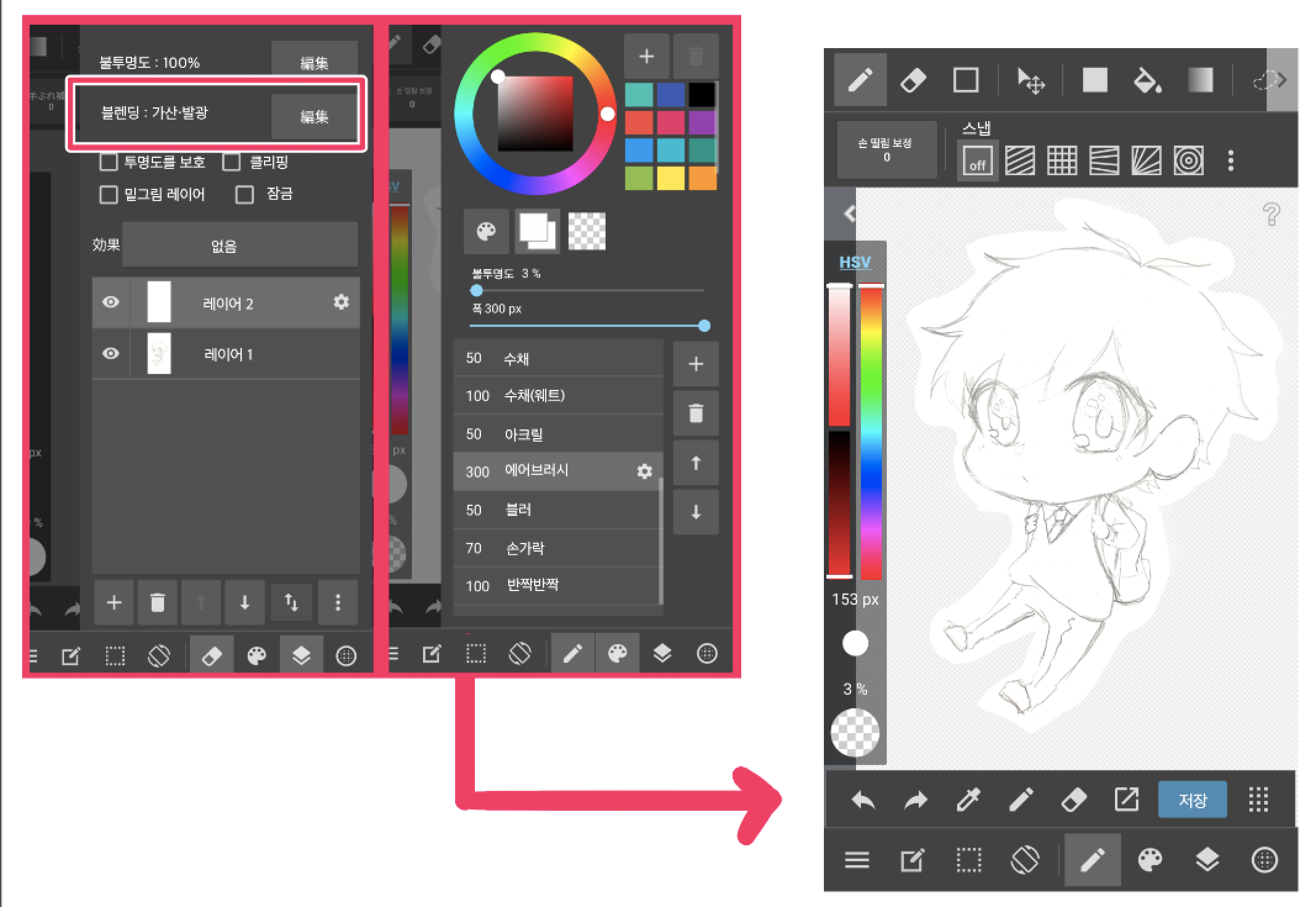
4、선화유출 하기
마지막으로 선화를 유출합니다.
밑에 영상은 생각보다 선이 흐리지만 제대로 조절하면 선만 깨끗하게 지울 수 있습니다.
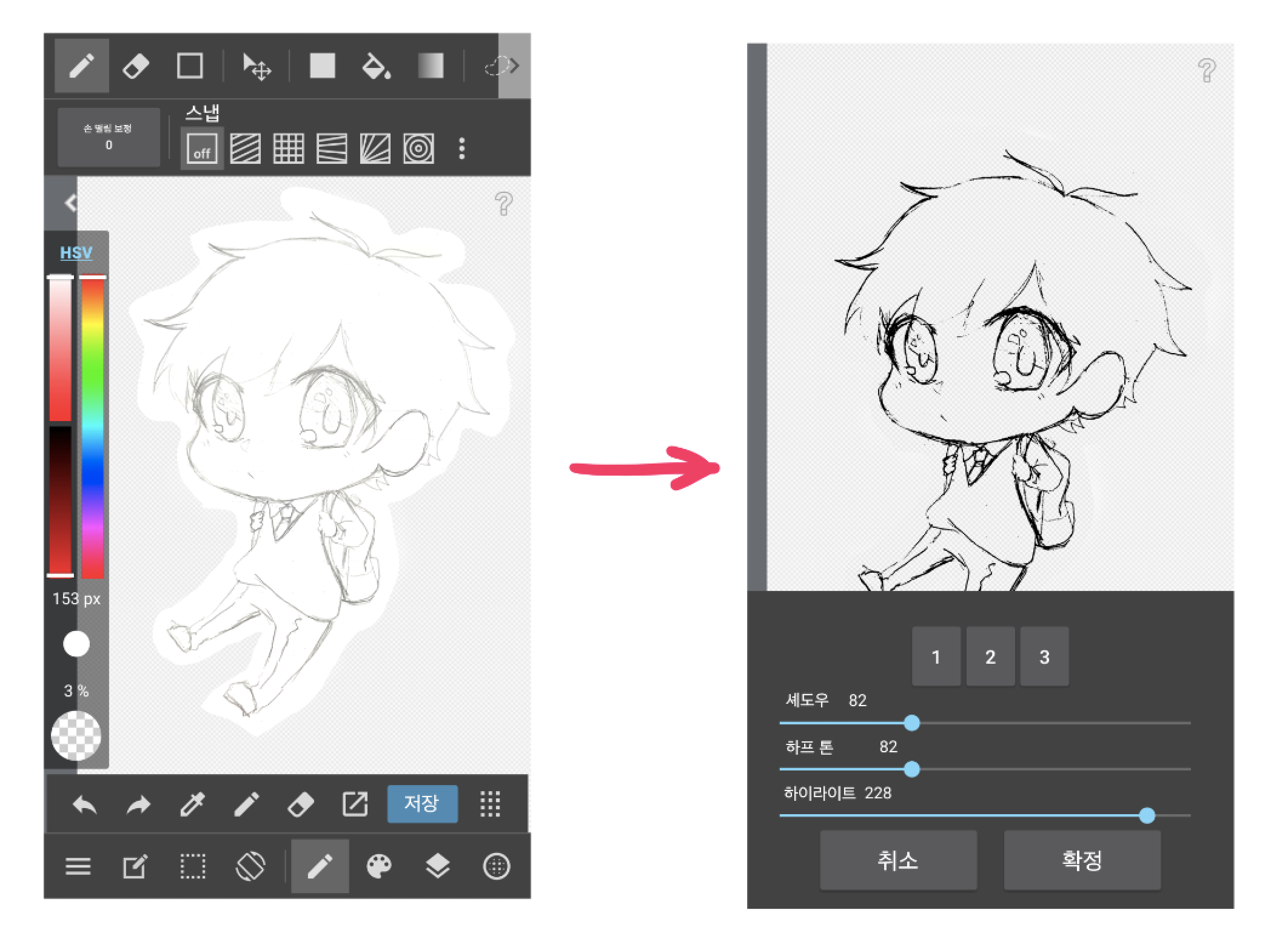
연필로 그린 그림은 선화유출이 어렵습니다.
되도록이면 펜으로 그리는 것을 추천합니다.
이럴 때는….
하얀 그림자가 남았을 때
위 방법으로 선화유출을 하고 「3 노트선을 지우기」에서「가산・발광」레이어를 통합하기 전에 클리핑을 한 뒤 통합하여 선화 유출을 해봅시다.
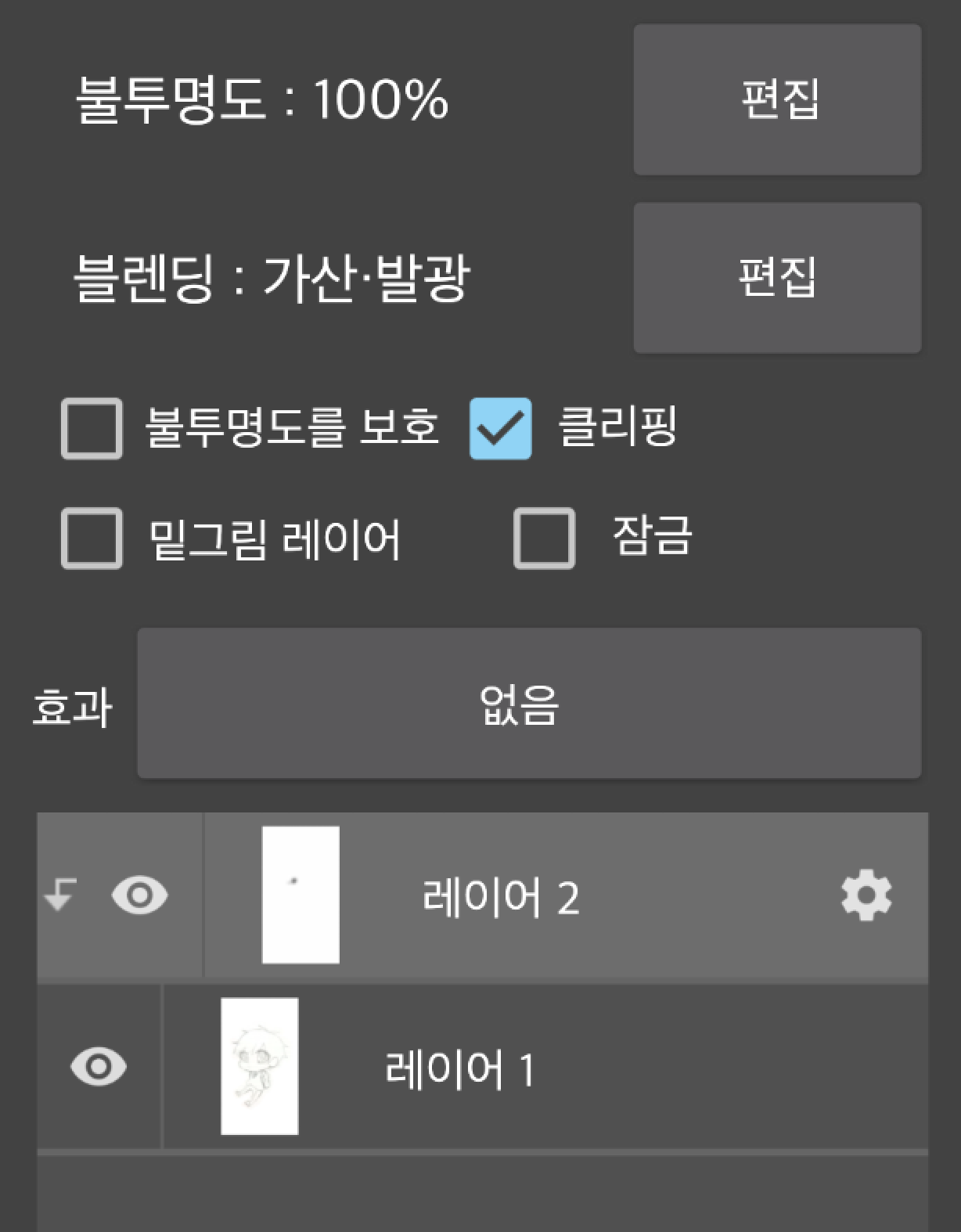
선이 흐릴때
선이 흐려졌을 때는 선화 레이어를 복사해서 통합합시다.
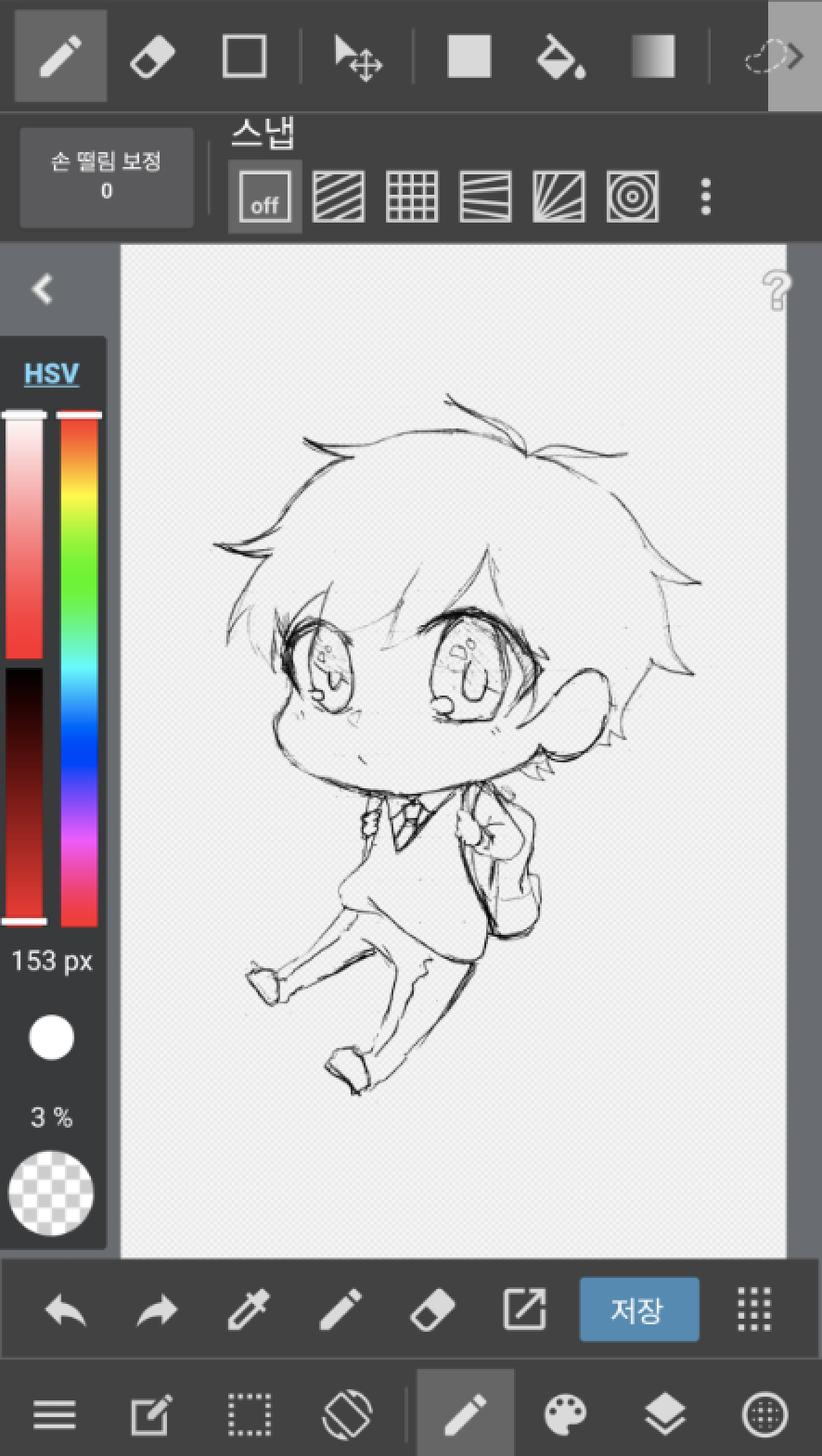
펜으로 그렸을 때
펜으로 그렸을 경우에도 선화유출만 하면 선이 남아있을 때가 많습니다.
확실하고 깨끗하게 선화유출을 하기 위해서는 이하의 순서로 조금 더 수정을 해주시면 좋습니다.
1、필요없는 부분 지우기
필요 없는 부분을 「지우개」또는 「선택범위」를 하고서 레이어「클리어」로 지웁니다.
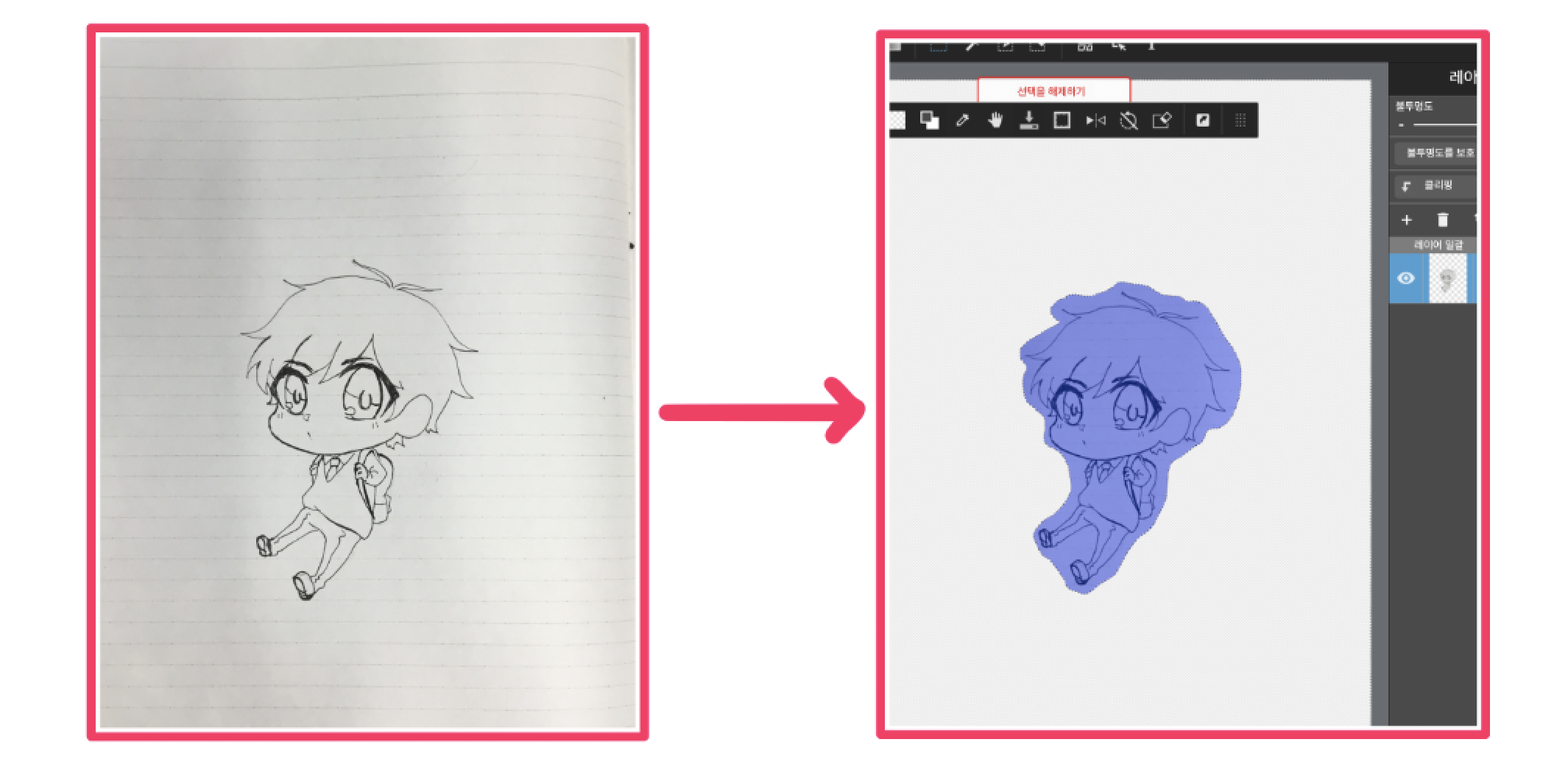
2、명도 높이기
「필터」>「색상」에서 가능한한 명도를 높여서 밝게 합니다.
이걸로 기본적인 노트선은 전부 지워집니다.
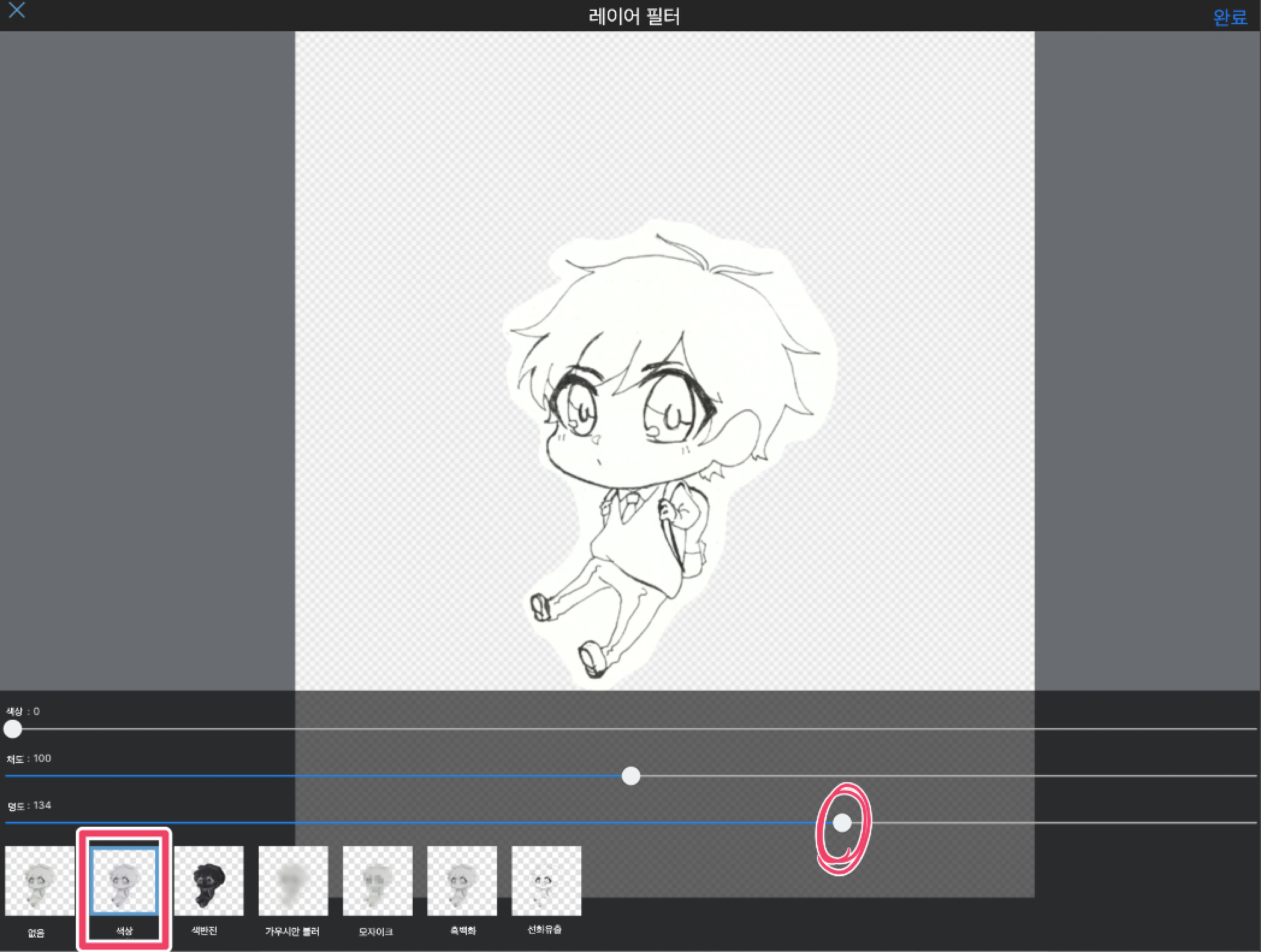
3、선화 유출
마지막으로 선화를 유출합니다.
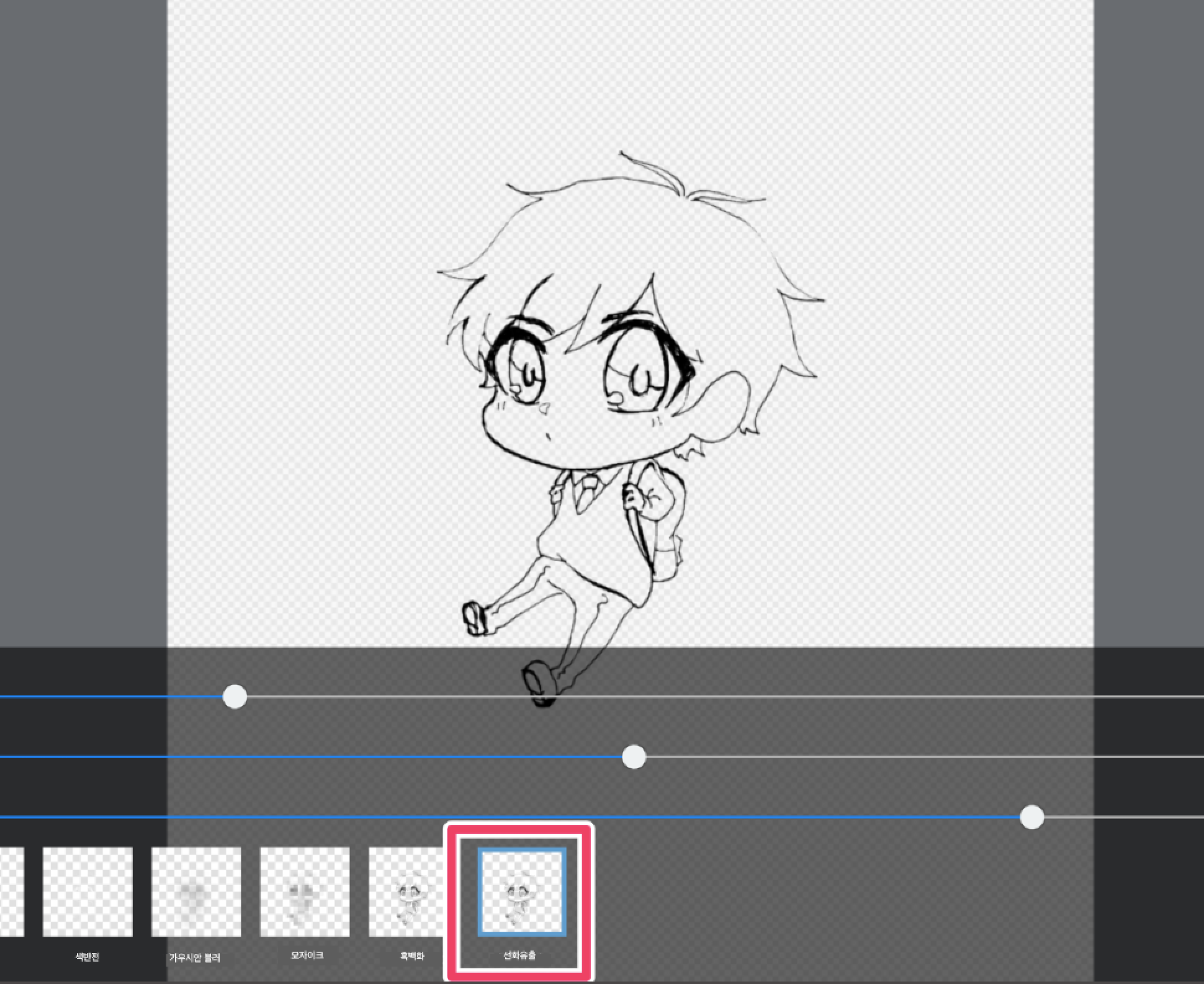
완성입니다!!

\ We are accepting requests for articles on how to use /